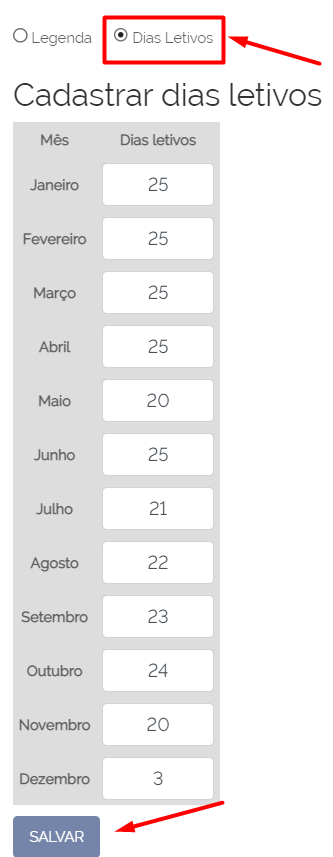Para acessar a área Cronograma, acesse o menu EVENTOS e o submenu CRONOGRAMA.
Ao entrar nessa área, você poderá fazer o cronograma de aulas para os alunos, os responsáveis dos alunos, funcionários etc.:
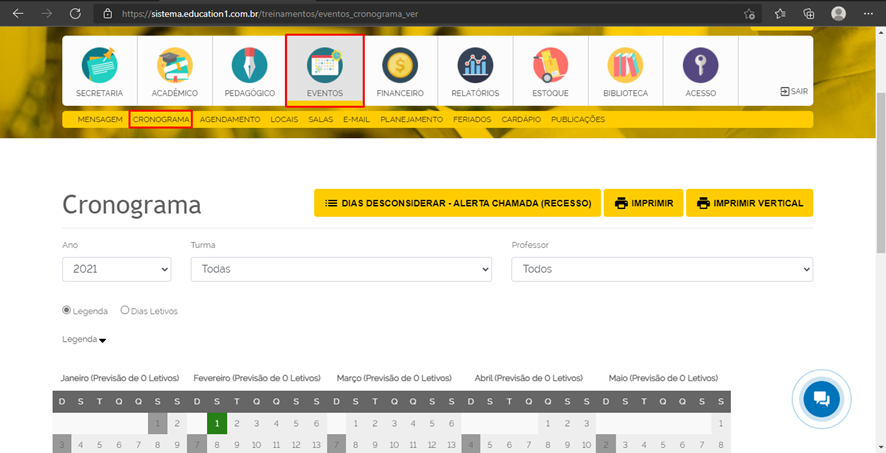
Se o Cronograma for geral, selecione o “Ano” e nos campos “Turma e Professor”, selecione a opção “Todos”:

Após clique no dia do mês que deseja cadastrar o evento e insira os dados referentes aquele evento, como a “Data Inicial e Data Final, Horário, Local, Tipo e Título”:
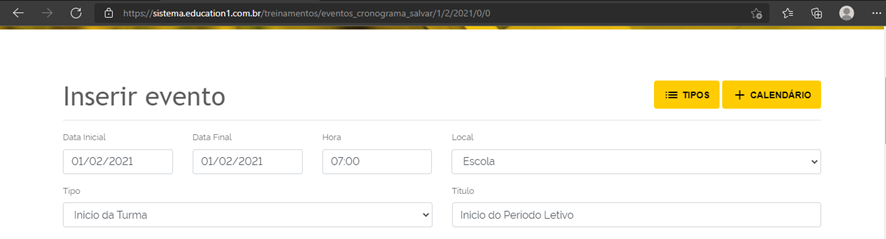
Ao selecionar a opção “Evento Global”, todas as Turmas ficaram selecionadas:
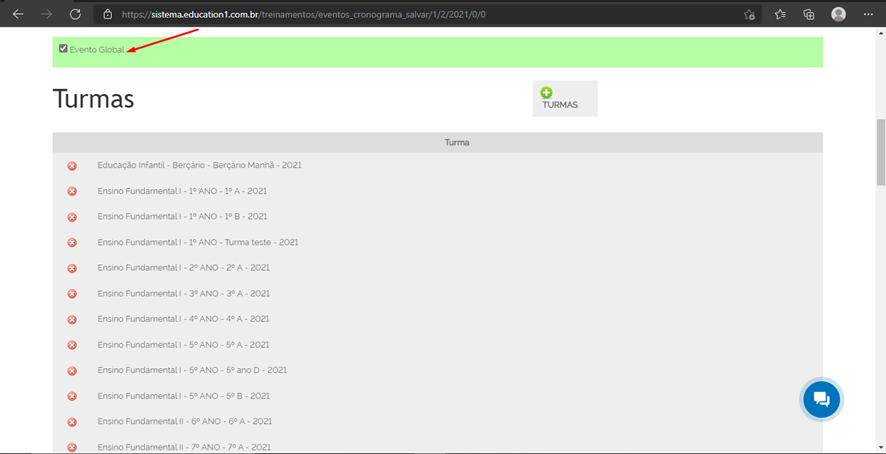
É possível escolher se os alunos das Turmas visualizarão ou não o evento e quais usuário do sistema conseguiram visualizar também:
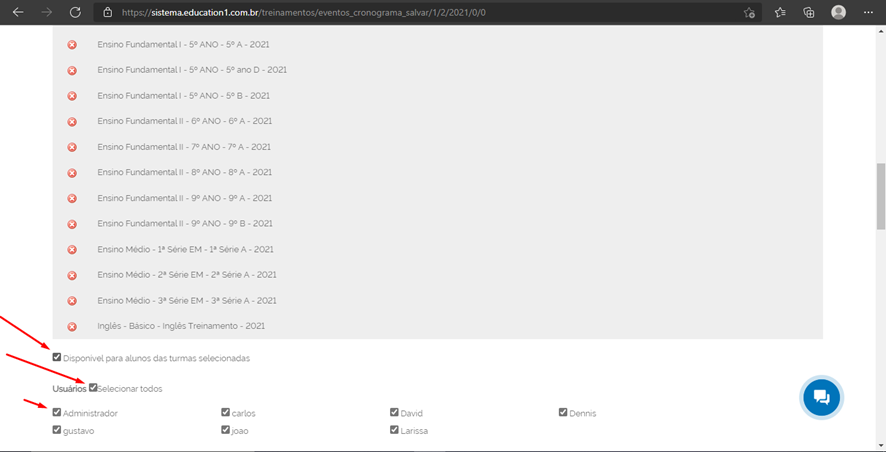
Também é possível adicionar um lembrete e após é só clicar em “SALVAR” no final da página:
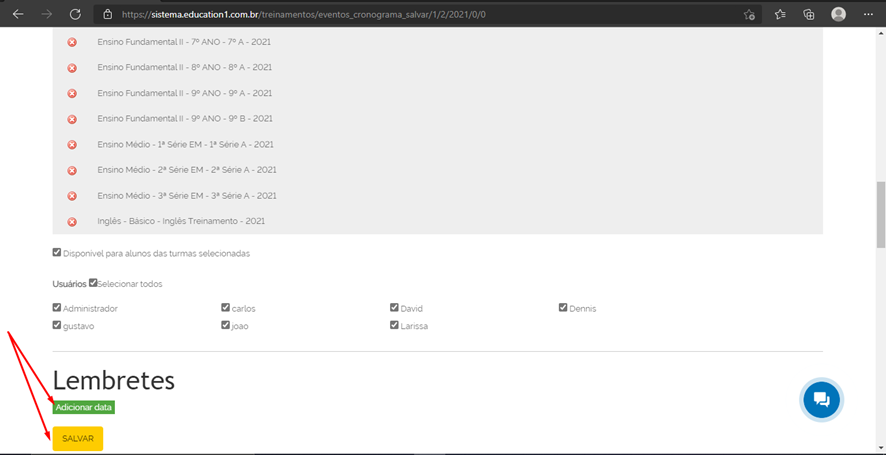
O botão DIAS DESCONSIDERAR – ALERTA CHAMADA (RECESSO), equivale ao recesso, ou seja, ao clicar é possível cadastrar os dias de recesso:
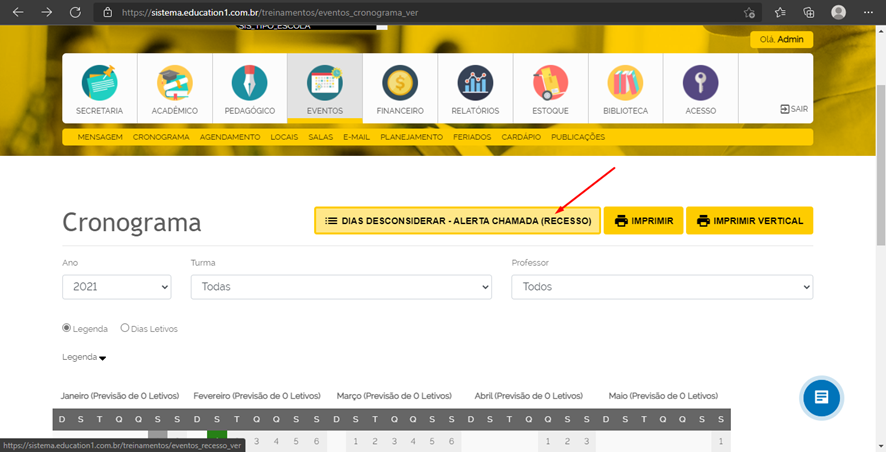
Para cadastrar um período de RECESSO de curto prazo ou de longo prazo, referente a um feriado prolongado ou período de férias, clique em “Recesso” no canto superior direito:
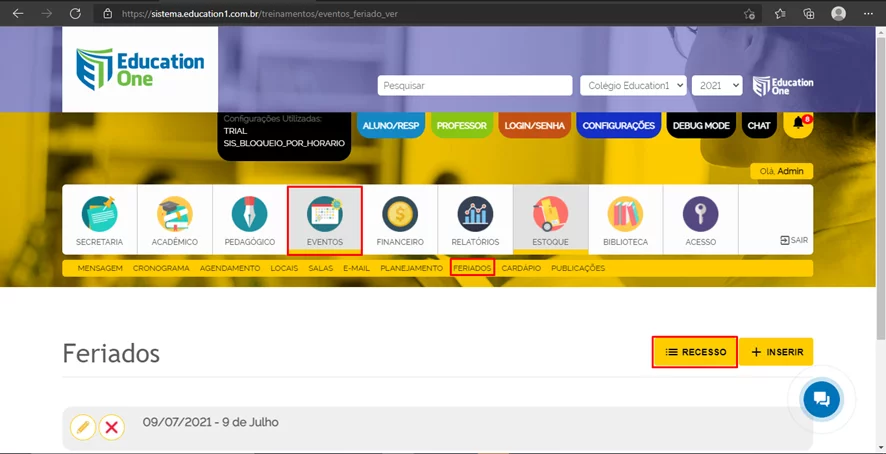
Na página que irá abrir, clique em “+ INSERIR”, e preencha os campos referentes a “Data Inicial” (data inicial do recesso) e “Data final” (data final do recesso). Após selecione a(s) Unidade(s) que seguiram o recesso e clique em “SALVAR”:
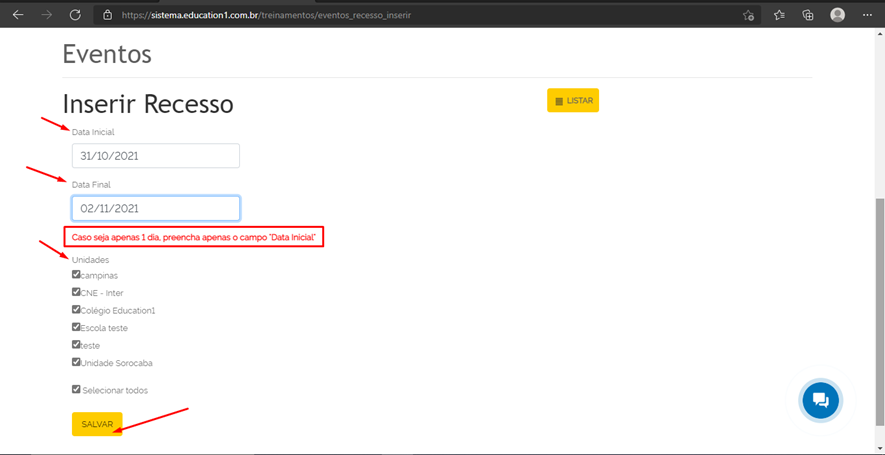
Obs.: Se o recesso for de um dia, insira somente o campo de “Data Inicial” e salve.
Para verificar se o recesso foi cadastrado, clique no menu EVENTOS, no submenu CRONOGRAMA e verifique no calendário se ele foi considerado.
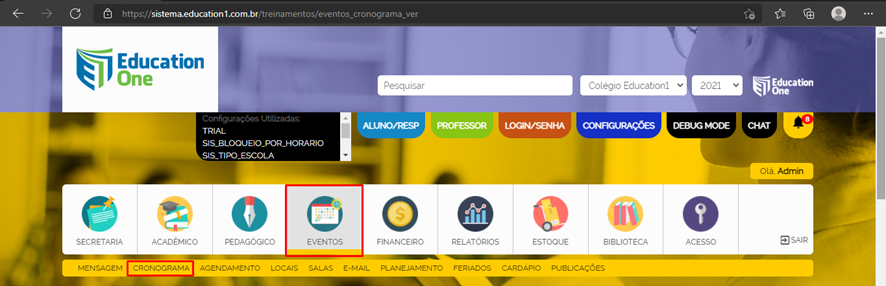
Seguindo o caminho Eventos -> Cronograma também é possível adicionar a quantidade de dias letivos, clicando na opção “Dias Letivos”.
Selecione o Ano, a Turma e o Professor.
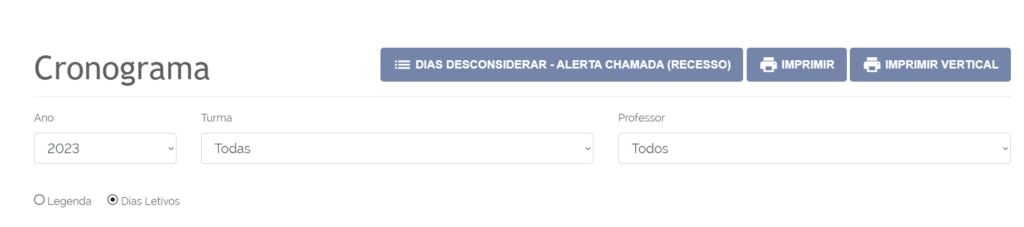
Adicione a quantidade de dias para cada mês e clique em “Salvar”.